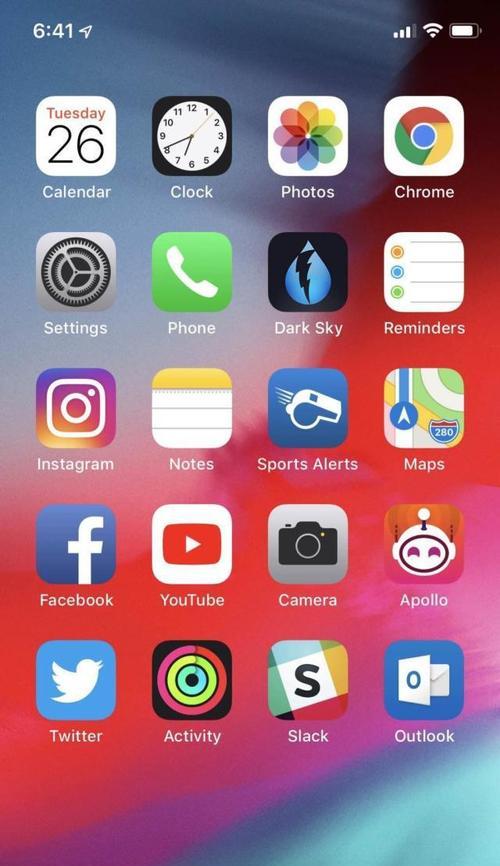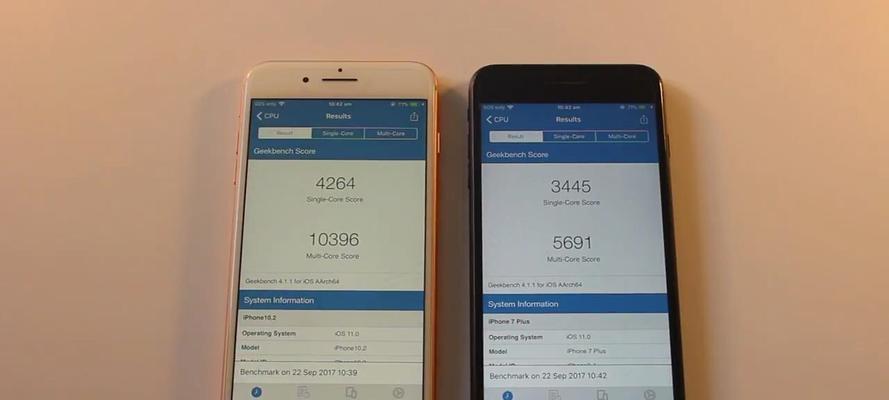随着智能设备的普及,路由器成为了家庭与办公室的网络中枢。夜鹰R8500路由器以其高速度和强大的信号覆盖能力而受到广泛欢迎。但对于初次使用者,如何配置夜鹰R8500可能稍显复杂。本文将为您详细解读夜鹰路由器R8500设置教程,让您可以轻松掌握设置步骤,并确保网络的顺畅运行。
准备工作与连接设备
在开始设置夜鹰R8500之前,您需要准备以下设备:
夜鹰R8500路由器
电脑或智能手机
互联网连接线(通常是网线)
将夜鹰路由器放置在一个开阔的地方以利于信号传播。接下来,将宽带连接线插入路由器背后的WAN口,并连接电源。现在,您可以通过网线或无线网络连接到夜鹰R8500(初始默认SSID:Netgear开头,初始默认密码:password)。
进入路由器后台设置
为了开始设置,我们需要登录到夜鹰路由器的后台管理界面。
1.在您的电脑或手机上连接到R8500的初始无线网络。
2.打开浏览器,在地址栏输入`http://routerlogin.net`(或`192.168.1.1`)进入后台管理界面。
3.提示输入用户名称和密码时,输入默认的管理账号和密码(默认账号:admin,密码:password)。
初次设置向导
登录成功后,您会遇到一个设置向导。按照以下步骤进行:
1.选择您的互联网连接类型:如果您使用的是PPPoE(宽带拨号),请输入您的用户名和密码。如果您使用的是静态IP或动态IP(DHCP),则进行相应选择并配置。
2.设置无线网络名称(SSID)和密码:为了防止未经授权的访问,建议更改默认的SSID名称,并设置一个强度较高的无线网络密码。
3.网络安全设置:选择WPA2-PSK(AES)作为加密方式,这是一种安全级别较高的加密标准。
高级设置与优化
完成初次设置后,您还可以进行一些高级配置,以优化网络性能:
1.无线高级设置:进入WirelessSettings,您可以调整无线信道,以及使用高级信号增强技术来改善覆盖范围。
2.QoS(QualityofService)设置:通过QoS设置,您可以优先保证特定类型数据流(如视频会议或游戏)的网络资源,以减少网络延迟。
3.家长控制:夜鹰R8500允许您设置特定时间段内禁止某些设备上网的功能,或者是禁止访问某些不健康的网站内容。
4.固件更新:定期检查并更新路由器固件,可以提升设备性能和安全性。
维护和故障排除
为了使您的网络设备保持最佳状态,定期进行网络维护和故障排查是必不可少的。夜鹰R8500路由器的后台管理界面提供了诸多工具来帮助用户监控网络状态和诊断问题,例如网络映射、日志查看等。
通过本文的夜鹰路由器R8500设置教程,您应该能够顺利地完成路由器的基本和高级设置。夜鹰R8500具有众多功能和优化选项,合理配置后可以大大提高您的网络体验。如果在设置过程中遇到任何问题,可参考夜鹰官方的用户手册或联系他们的客服获取帮助。安全、高效、便捷的网络环境从正确的设置开始。